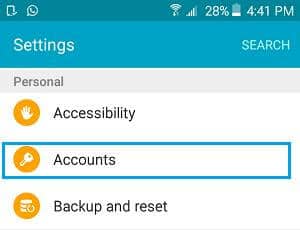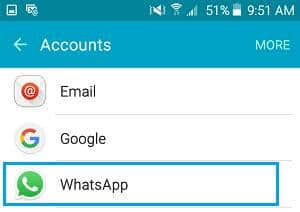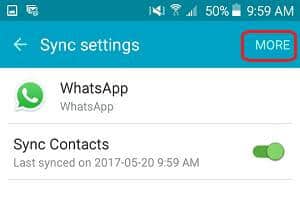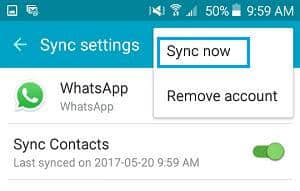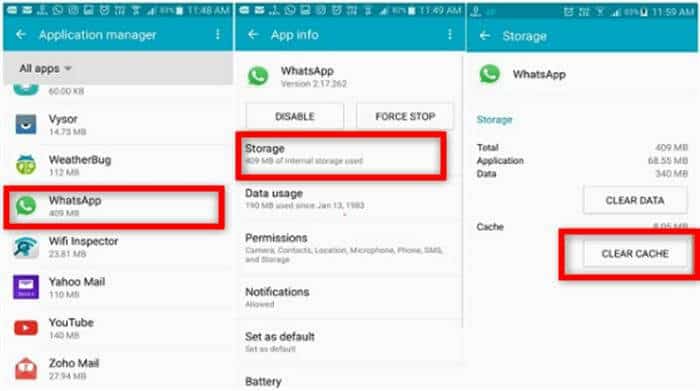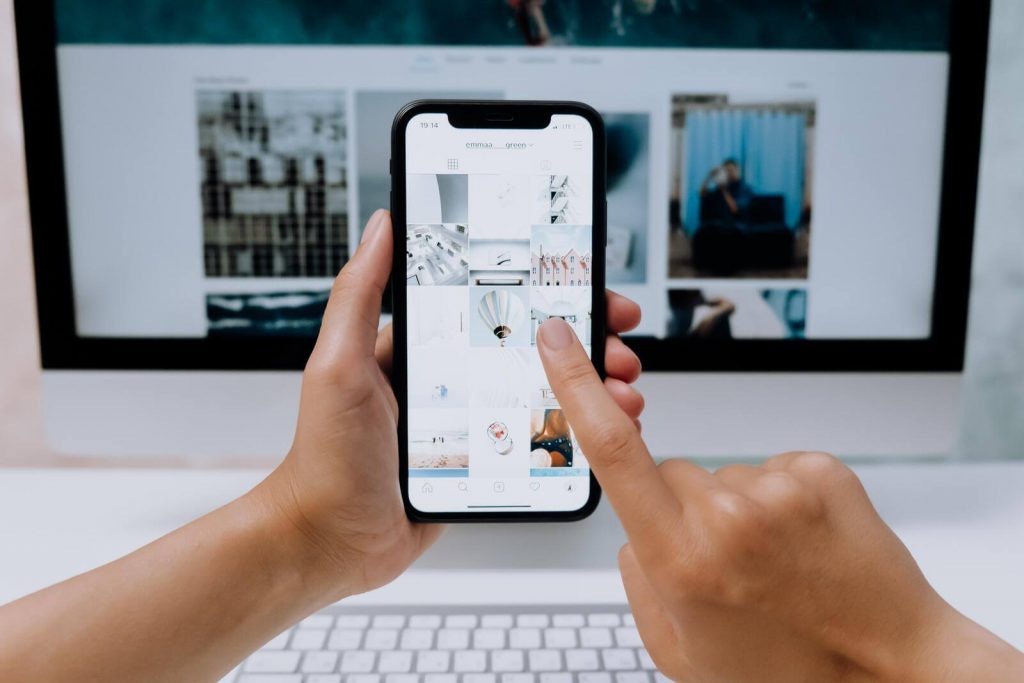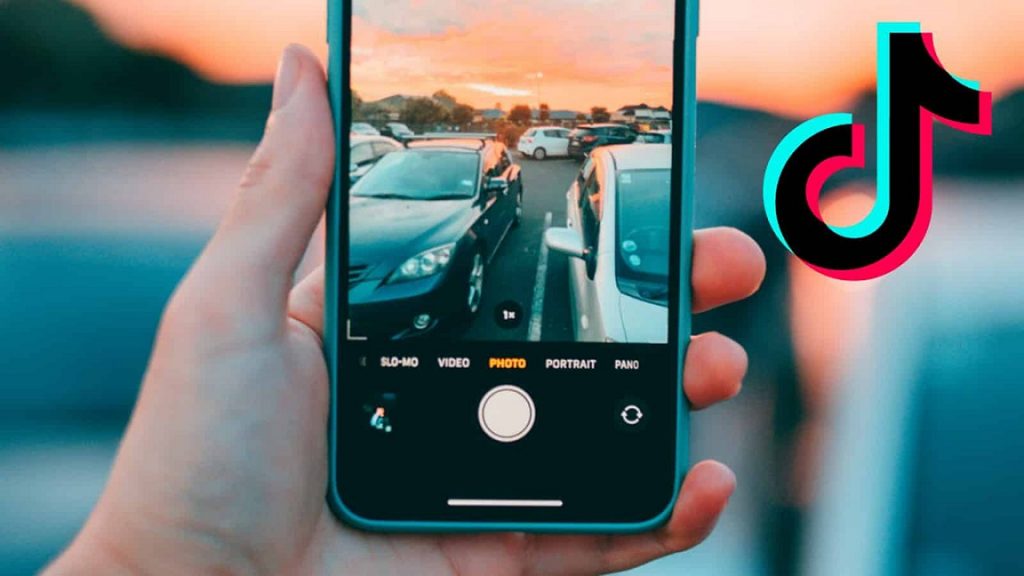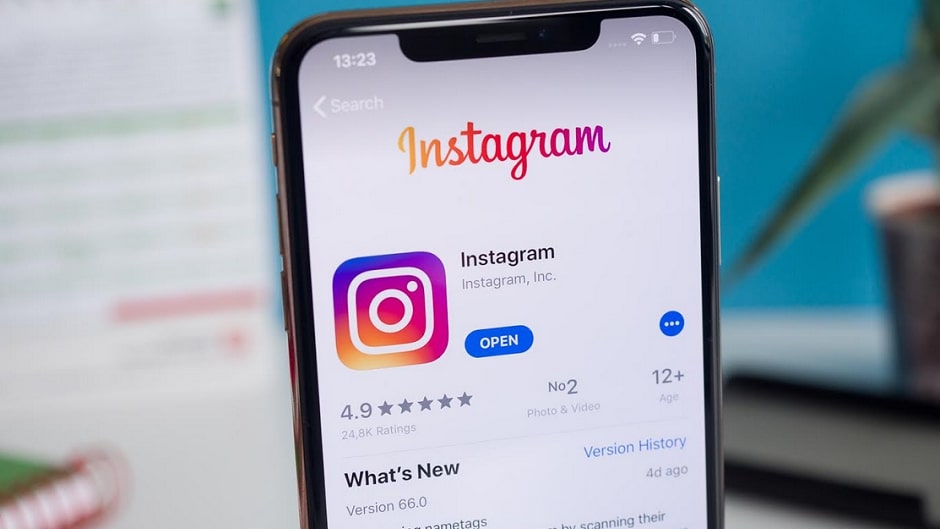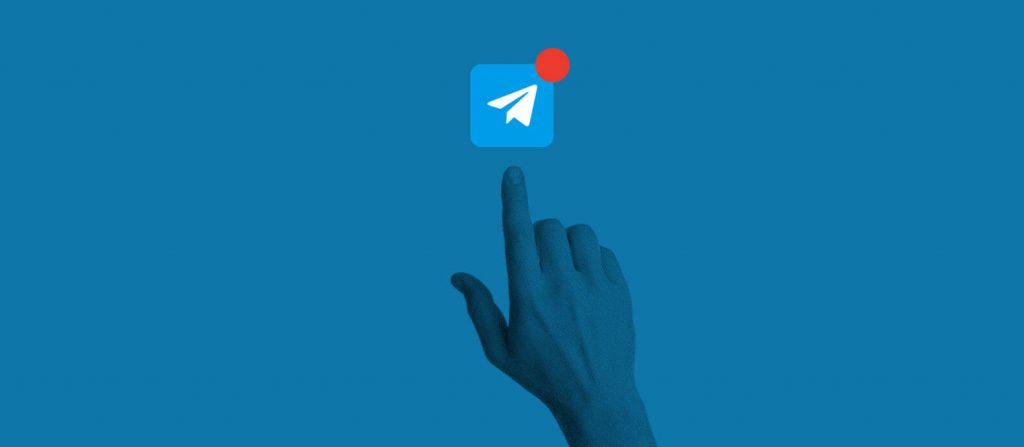3 cách khắc phục lỗi WhatsApp không hiển thị tên người dùng
Vấn đề tên người dùng không hiển thị trên WhatsApp có khá nhiều lý do, có thể nguyên nhân đến từ danh bạ của bạn hoặc do WhatsApp chưa cập nhật người dùng vừa lưu, hoặc cũng có thể là lỗi kỹ thuật từ WhatsApp. Chính vì vậy, cũng có một số cách xử lý những trường hợp này.
Tuy nhiên, trước khi xử lý sự cố, bạn nên cập nhật bản WhatsApp phiên bản mới nhất để đảm bảo ứng dụng hoạt động tốt nhất. Nếu tình trạng lỗi vẫn còn hiển thị, bạn có thể tham khảo các cách sau:
Làm mới danh sách liên hệ
Bước 1: Vào mục New Chat ở góc trên bên phải, sau đó nhấn biểu tượng 3 dấu chấm tròn
Bước 2: Chọn Refresh. Sau đó, WhatsApp sẽ tự động hiển thị tên người dùng sau khi quá trình làm mới hoàn tất.
Khởi động lại quá trình đồng bộ WhatsApp
Đây cũng là một trong những nguyên nhân phổ biến khiến WhatsApp không hiển thị tên người dùng. Do đó, bạn nên khởi động lại quá trình này bằng các bước sau:
Bước 1: Vào Settings trong thiết bị và chọn Accounts
Bước 2: Nhấn vào WhatsApp và chọn WhatsApp Sync
Bước 3: Ở tùy chọn Sync contacts, bạn trượt sang để bật, sau đó nhấn More ở góc trên bên phải
Bước 4: Chọn Sync Now để bắt đầu đồng bộ
Xóa cache WhatsApp
Nếu các tệp tin cache lưu trữ quá nhiều trên WhatsApp, nó có thể làm một số tính năng gặp lỗi, và đó có thể là nguyên nhân khiến WhatsApp không hiển thị tên người dùng. Bạn nên xóa tệp cache WhatsApp thường xuyên để đảm bảo ứng dụng hoạt động xuyên suốt.
Bước 1: Mở Settings trên thiết bị và tìm đến mục Apps
Bước 2: Chọn WhatsApp, sau đó nhấn Storage
Bước 3: Nhấn nút Clear cache để hoàn tất quá trình
Ngoài 3 cách phổ biến này, bạn có thể kiểm tra xem số điện thoại đã lưu của người dùng này đã được SIM trên thiết bị nhận và lưu lại chưa, hoặc xem người dùng còn sử dụng số điện thoại này không. Nếu các cách trên không thể khắc phục được lỗi này, có lẽ bạn nên gỡ bỏ và cài lại ứng dụng WhatsApp.
Nguồn: mobiletrans (Bài viết)

WhatsApp Messenger
Ứng dụng liên lạc miễn phí trực tuyến, cho phép người dùng gửi tin nhắn bằng văn bản và giọng nói, các tập tin hình ảnh, âm thanh và video ở bất kỳ đâu trên thế giới.